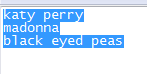Démarrer avec Eaagle Créer un nouveau projet Paramétrer un projet Découvrir les résultats Gérer les thèmes
Conseils pour optimiser l'analyse Gérer mon compte Questions et Réponses Glossaire Nous contacter.
Cet écran vous permet de changer les paramètres par défaut d'un projet, soit après envoi du fichier de données, soit après avoir changé des paramètres.
Nous vous recommandons d'utiliser les paramètres par défaut en première analyse.
Les paramètres modifiables sont les suivants :
Choisir les textes que vous voulez analyser
- Le menu déroulant "Verbatim" montre la liste des en-têtes de colonnes.
- Assurez-vous que la colonne sélectionnée est bien celle qui contient les textes à analyser.
Choisir une Propriété Principale (facultatif)
- Sélectionnez la colonne que vous voulez utiliser pour faire des tris croisés dans la rubrique 'Propriété Principale". La valeur par défaut est "Aucun".
- Eaagle propose un tri croisé dans cet écran. S'il vous en faut davantage, vous pourrez en obtenir dans les fichiers d'export des thèmes et mots en résultat dans la rubrique Export / Partage.
- Choisir le nombre de mots pertinents que vous souhaitez voir détecter par Eaagle. La valeur par défaut est 100.
- Plus ce nombre est élevé, plus l'analyse peut être longue, plus grand sera le nombre de thèmes détectés, en particulier de signaux faibles. Le nombre de mots est limité à 4.000
Segmenter le texte (facultatif)
- Cochez la case si vous voulez une analyse segmentée.
- L'analyse segmentée est recommandée lorsque les verbatim contiennent plus de 3 phrases et/ou sont de longueur très variable (par exemple, présence de verbatim très courts et de verbatim très longs).
Ces menus déroulants permettent d'Exclure / Inclure / Ignorer certaines catégories de mots
- "Ignorer" signifie que ces catégories de mots pourront apparaître dans l'analyse en fonction de leur pertinence dans les textes
- "Exclure" signifie que ces catégories de mots seront éliminées de l'analyse
- "Inclure" signifie que ces catégories de mots seront forcées dans l'analyse
- Par défault, les mots outils ((articles, pronoms, etc.) et les nombres sont ignorés
- NB: certains mots sont dits "ambigüs", i.e appartient à plusieurs catégories de mots (par exemple, "aimé" est un adjectif, une forme conjuguée du verbe aimer, un nom et un nom propre)
- Si vous excluez une catégorie, les mots "ambigüs" seront conservés dans l'analyse. Si vous voulez les supprimer, il convient de les mettre dans un lexique de suppression (cf. plus bas).
Utilisez des lexiques si nécessaire
Exemple : Dans cet exemple, on a créé un lexique "Ajout" avec 3 mots : "katy perry", "madonna" et "black eyed peas". Ces mots ou expression apparaîtront dans la liste des mots pertinents s'ils figurent dans au moins 1 texte.
"Invariable" signifie que les mots ou expressions contenus dans le lexique apparaîtront dans la liste des mots pertinents s'ils sont trouvés au moins une fois dans les textes. Fomat d'un lexique "Invariable": 1 mot ou expression par ligne. Nous vous recommandons d'utiliser ces lexiques pour des marques ou noms propres. Exemple : si vous voulez voir apparaître le mot 'Bush' comme nom propre, ajoutez le dans un lexique invariable pour qu'il ne soit pas regroupé avec sa forme plurielle ("bushes").
"Supprimer" signifie que les mots ou expressions contenus dans le lexique seront supprimés de la liste des mots pertinents. Fomat d'un lexique "Supprimer": 1 mot ou expression par ligne.
"Synonyme" signifie que les mots ou expressions contenus dans le lexique seront regroupés sur un mot ou une expression cible. Les mots cibles seront nécessairement ajoutés à l'analyse pour autant que la forme cible soit présente dans au moins 1 texte.
Dans l'exemple ci-dessous: les mots "automobile" et "bagnole", ainsi que leurs formes plurielles, seront ramenées au mot "voiture". Le mot "scooter" sera ramené au mot "moto" .
NB: si un mot ou une expression est dans un lexique de Suppression et dans un lexique d'Ajout ou Invariable ou Synonyme, il sera ajouté à l'analyse